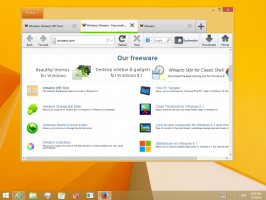Specialtegn i printernavnet bryder udskrivning i Edge 109
En række rapporter på nettet indikerer, at en regression i Edge 109-koden bryder dens udskrivningsfunktion. Det påvirker alle understøttede platforme, inklusive Windows 10 og alle versioner af Windows 11. Edge 109 var udgivet for få dage siden. Her er, hvad der gør, at den går i stå, når du trykker Ctrl + P og hvordan man fikser det. Fejlen ser ud til at være i den moderne "Udskriv"-dialog. Det er relateret til, hvordan browseren analyserer printernavnet. Hvis den indeholder ikke-latinske tegn, vil dette i sidste ende få udskriftsdialogen til at hænge. Tyske brugere rapporterer, at hvis printernavnet indeholder en umlyd, f.eks. Ü, så går udskriftsdialogboksen ned. Defekten er bekræftet i Edge version 109.0.1518.55.
På typisk Microsofts måde er problemet eksklusivt for Edge. Edge 109 er blevet frigivet et par dage senere efter Chrome 109, men sidstnævnte er ikke berørt. Mens begge browsere deler den underliggende kodebase, er fejlen på en eller anden måde havnet i Edges print-brugergrænseflade.
Det er naturligvis en mindre fejl, og det er nemt at omgå det, mens man venter på den officielle rettelse.
Sådan rettes udskrivning i Edge 109
Metode 1. Tryk på Ctrl + Shift + P i stedet for Ctrl + P
Denne løsning er velegnet til dem, der ikke kan omdøbe printeren. F.eks. det er en domæneprinter, der administreres af din systemadministrator. I dette tilfælde kan du blot trykke på Ctrl + Flytte + P, så Edge åbner systemets dialogboks Udskriv. Heldigvis er det ikke påvirket af fejlen.
Ellers foretrækker du måske at omdøbe printeren og fjerne eventuelle specialtegn fra dens navn.
Metode 2. Omdøb printeren
- Trykke Vinde + jeg at åbne Indstillinger app.
- Naviger til Bluetooth og enheder > Printere og scannere.
- Klik på den berørte printer for at åbne dens detaljeside.
- På næste side skal du klikke på Printeregenskaber knap.
- Klik til sidst på Skift egenskaber knap med det gul-blå skjold. Dette giver dig mulighed for at redigere dens navn.
- Indtast et nyt printernavn med kun latinske tegn, klik på OK og luk alle åbne dialoger.
Du er færdig. Fra nu af vil du være i stand til at udskrive fra Edge 109.
via BornCity
Hvis du kan lide denne artikel, så del den ved hjælp af knapperne nedenfor. Det vil ikke tage meget fra dig, men det vil hjælpe os med at vokse. Tak for din støtte!